آموزش نصب جوملا در کنترل پنل cPanel
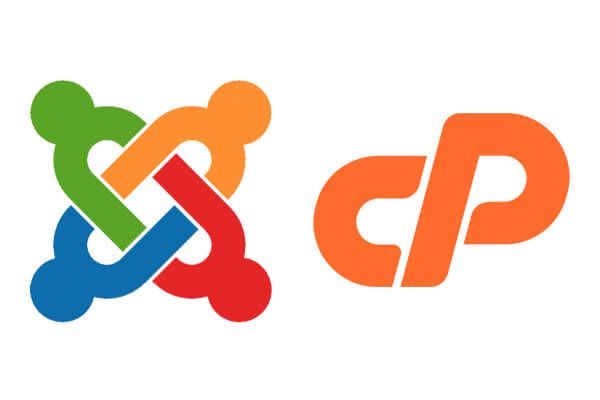
سلام و عرض وقت بخیر خدمت شما همراهان و کاربران گرامی وبلاگ آموزشی پرداز IT ، با مطلبی جدید در خدمت شما هستیم تحت عنوان آموزش نصب جوملا در کنترل پنل cPanel که از دسته آموزش های سی پنل وبلاگ پرداز IT می باشد و شما می توانید برای دسترسی به سایر آموزش های سی پنل از طریق لینک قرار گرفته اقدام کنید.
در مطلب آموزش نصب جوملا در کنترل پنل cPanel ما قصد داریم تا به شما نحوه نصب سیستم مدیریت محتوای جوملا در سی پنل یاد دهیم.
پس در ادامه آموزش نصب جوملا در کنترل پنل cPanel با ما همراه باشید تا این مطلب آموزشی را به انتها برساینم.
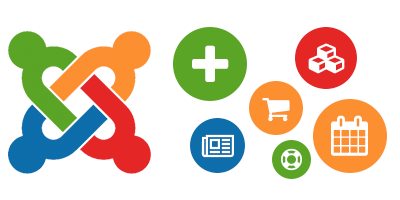
آموزش نصب جوملا در کنترل پنل cPanel
( پیش از شروع نیاز است که شما فایل نصبی جوملا را از طریق سرچ در گوگل دانلود کنید )
خب برای شروع نیاز است که شما ابتدا وارد کنترل پنل سی پنل سرویس میزبانی خود شوید.
پس از ورود به سی پنل و در صفحه اصلی ، شما باید از میان بخش های موجود ، از طریق بخش مربوط به Files بر روی گزینه File Manager کلیک کنید تا به صفحه مربوط به این قسمت انتقال داده شوید.
در صفحه مربوط به قسمت File Manager شما باید از میان بخش ها و فایل های موجود ، فایل public_html را انتخاب کنید و بر روی آن کلیک کنید.
پس از انتخاب شما باید از طریق منوی موجود در بالای صفحه گزینه Upload را انتخاب کنید و سپس بر روی Choose File کلیک کرده و فایل مربوط به سیستم مدیریت محتوا جوملا را انتخاب کنید تا سیستم اقدام به آپلود فایل کند.

پس از آپلود موفقیت آمیز فایل موردنظر ، گزینه Reload را زده و در صورتی که فایل به صورت فشرده می باشد شما باید اقدام به Extract آن کنید. برای این کار نیاز است که پس از انتخاب فایل فشرده از طریق منوی موجود در بالا صفحه گزینه Extract را انتخاب کنید.
سپس شما باید اطمینان حاصل کنید که فایل ها در قسمت اصلی public_html قرار دارند ، به همین منظور فایل هایی که از حالت فشرده خارج شده اند را به طور کامل انتخاب کنید ( select all ) و سپس گزینه Move file را از طریق منوی بالا صفحه انتخاب کنید. یک صفحه به شما نمایش داده می شود و در صورتی که آدرس این قسمت در کادر موجود چیزی غیر از public_html بود و یا قسمت اضافه ای داشت ، آن را به public_html تغییر دهید و گزینه move files را انتخاب کنید. ( در صورتی که می خواهید جولا را بر روی یک زیر دامنه یا دامنه سایت نصب کنید می توانید نام پوشه مربوط به آن سایت و دامین را وارد کنید. )
در این قسمت آموزش نصب جوملا در کنترل پنل cPanel به پایان رسید که پس از این نیاز به ساخت یک دیتابیس دارید که در آموزش های بعدی به این موضوع می پردازیم.







